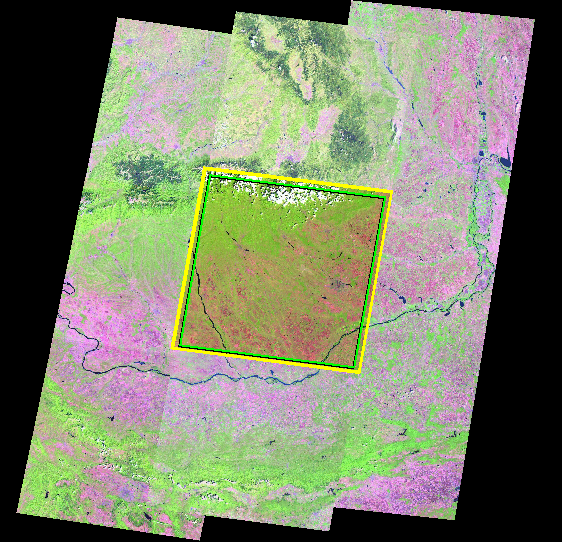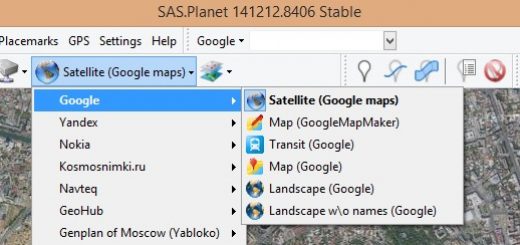Piramida varstelor – Microsoft Excel 2007
Piramida varstelor realizata in Microsoft Excel 2007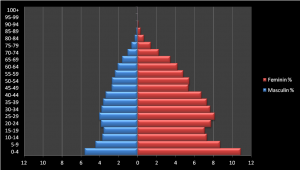
Pentru realizarea piramidei se vor introduce grupele de varsta (0-4; 5-9; 10-14….. pana la +100) in prima coloana.
Exista posibilitatea ca in acest moment grupele de varsta sa fie considerate date calendaristice, problema se rezolva cu click dreapta, format, general/text.
In urmatoarea coloana cu titlul Masculin se introduc datele corespunzatoare pentru populatia masculina, in urmatoarea coloana introducem datele pentru populatia feminina, coloana se denumsete Feminin.
In coloana alaturata se calculeaza totalul pentru fiecare grupa de varsta (exemplu: =SUM(B2,C2))
Se calculeaza totalul populatiei masculine (exemplu: =SUM(B2:B22)), feminine (exemplu: =SUM(C2:C22)) si totalul populatiei (exemplu: =SUM(D2:D22), se calculeaza in randul 23, in coloana corespunzatoare.
In urmatoare coloana cu titlul Mascului %, se va calcula procentul grupei masculin din totalul populatiei (D23), cu formula din exemplul urmator =-1*B2*100/$D$23, unde B2 reprezinta coordonatele casutei in care se gasesc datele pentru grupa de varsta masculina al carui procent il calculam, iar $D$23 sunt coordonatele casutei care desemneaza totalul populatiei, folosind semnul $ atat inainte de litera si cifra care le alcatuiesc. Pentru urmatoarea coloana cu titlul Feminin se procedeaza asemanator, folosind urmatoarea formula din exemplul alaturat =1*C2*100/$D$23 (ATENTIE pentu feminin se foloseste =1, nu=-1).
Intr-o alta coloana copiem grupele de varsta, dupa care selectam datele procentuale pentru Mascului si Feminin, click dreapta – copy si le punem in coloana alaturata grupelor de varsta ce tocmai le-am copiat folosint comanda Paste Special de unde selectam Values si apoi OK.
Mai departe selectam coloanele Varsta, Mascului si Feminin, cele care au fost copiate, mergem in meniul de sus, selectam Insert – Bar si alegem primul model din rubrica 2D-Bar.
Dupa ce am parcurs toti pasii avem piramida varstelor, dar nu arata prea bine, pentru a o aranja click dreapta pe una din liniile din coloana – Format Data Poin – Series Options – Series Overlap 100% si Gap Width 0%, mai departe click dreapta pe grupele de varsta – Format Axis – Specify interval unit: 1 (daca nu este setat deja), – Axis labels – Low. In continuare click dreapta pe rubrica cu procente (cifrele de sub piramida) – Format Axis – Number, in rubrica Category selectam Custom, la Format Code scriem 0;[White]0 – cifrele in culoare alba sau 0;[Black]0, cifre in culoare neagr. In rubrica Axis Options putem selecat intervalul unitatilor pentru a fie egale in ambele directii.
Pentru a parcurge mai usor pasii, urmariti tutorialul de mai jos.
httpv://youtu.be/fBHcyVddhLY